在PPT中如何制作变动时钟? 1.打开PPT,点击“图片”,选择一张钟表图片,点击“启动”。 2.点击“形状填充”,选择“无填充颜色”,把两个图形调整一下,右击选择“组合” 3.按“Ctrl+C”...
护士考试

1.打开PPT,点击“图片”,选择一张钟表图片,点击“启动”。
2.点击“形状填充”,选择“无填充颜色”,把两个图形调整一下,右击选择“组合”
3.按“Ctrl+C”,再按两次“Ctrl+V”,调整下三个图形大小并重合放在圆盘中间,再次点击“圆形”图标,在表盘中正中间画一个圆。
4.选择秒针,依次点击“格式-形状轮廓-无轮廓”,用一样方式去除分针和时针轮廓。
5.点击秒针,点击“动画”,打开下拉菜单,选择“陀螺旋”,用一样方式给分针和时针添加一样动画。
6.在右边右击第1个动画,点击“计时”,这个时间段后输入“60”,重复后选择“直到幻灯片末尾”,点击“确定”。
7.右击第2个动画,选择“计时”,启动后选择“上一动画后面”,这个时间段输入“3600”,点击“确定”。
8.右击第3个动画,选择“计时”,启动后选择“上一动画后面”,这个时间段输入“12.00.00”,点击“确定”,这样变动时钟就制作出来了。
在PPT中插入时钟让和电脑时间同步的步骤请看下方具体内容:
1.第一,我们找到我们要用的ppt,双击打开这个文件,或者右键选择打开这个ppt。打开以后,我们要点击上面的插入功能按钮。
2.点击插入功能按钮以后,我们就可以在下面看到一个页眉页脚,我们点击打开。
3.再打开的界面中,我们插入时间以后,我们选择自动更新时间,容纳选择这个显示的模式,选择以后,我们就点击都应用完全就能够了。
4.设置以后,我们完全就能够看到我们相关的插入时间了。这样就处理了在PPT中插入时钟让和电脑时间同步的问题了。
1第一选择插入,然后选择插入形状
2在基本形状里面选择一个圆,按下shift键完全就能够画出一个正圆
3将圆圈设置成无填充的颜色,选择你喜欢的颜色
4重复插入圆的步骤,插入一个小圆圈
5将大圆和小圆都设置为水平垂直居中
6点击插入,选择形状,插入一个箭头来作为秒针
7按下Ctrl键,选择组合功能按钮
8选择动画然后选择“强调”里面的“陀螺旋”,设置好旋转时间为60秒,同理可以做出分钟和时钟的效果
第1个步骤、画一大一小两个圆,大的用蓝色填充、置于底层,小的用白色填充,然后把两个圆同心叠放,选择组合。
第2个步骤、在幻灯片上插入文本框,添加时间字体。再ctrl+a全选,右键选择组合。
第3个步骤、在自选图形中的“箭头总汇”中的“上箭头”做为表针,并修改填充颜色。将该箭头复制1个,并按图中位置放置,两个箭头一起选中,右键,组合在一起。
第4个步骤、选中下面的箭头,双击设置最下的箭头,填充色设置为“无填充颜色”,线条颜色设置为“无线条颜色”,这样我们地时针就做好了。
第5个步骤、将做好地时针放到表盘的中间。
第6个步骤、选中时针,选择“自定义动画”,添加“动作效果”为:强调--陀螺旋。
第7个步骤、右键点击动画列表的“组合25”,选中“效果选项”。
第8个步骤、在计时标签下设置。
第九步、按上面同样的方式,用箭头分别作出分针和秒针,并叠放在一起,注意层次(钟面最底层,马上秒针,再分针,最上面时针)分针和秒针设置同样的动画,但分针效果选项下的速度输入“01:00:00秒”,秒针速度输入“01:00秒”,其他设置跟时针一样。
第十步、最后运行效果:
ppt中设置变动时钟的详细步骤请看下方具体内容:
1、第一打开需编辑的PPT,点击打开插入中的“图片”。
2、然后在弹出来的窗口中点击插入一张时钟图片。
3、然后在弹出来的窗口中点击打开插入中的“形状”,选择一个直线和圆圈。
4、然后把“圆”和“箭头”组合合并成一个形状。
5、同样把“分针”和“时针”制作出来;
6、把“时,分,秒针”三针都放在时钟位置中心,然后把小小圆形也方中间。
7、然后把圆的边缘线颜色变“无轮廓”。
8、然后点击打开动画中的“添加动画”。
9、选中“秒针”时,把“自定义动画”效果中依次选“强调”-“陀螺旋”。
10、然后右键单击打开“计时”。
11、选中“秒针”,“陀螺旋”对话框中,启动:单击时,推后:0秒,速度:01.00秒,重复:直到幻灯片末尾。
12、选中“分针”,参考:第七,八步“陀螺旋”对话框中,启动:以前,推后:0秒,速度:1.00.00秒,重复:直到幻灯片末尾。
13、选中“时针”,参考:第七,八步,“陀螺旋”对话框中,启动:以前,推后:0秒,速度:12.00.00秒,重复:直到幻灯片末尾就可以。
第1个步骤、画一大一小两个圆,大的用蓝色填充、置于底层,小的用白色填充,然后把两个圆同心叠放,选择组合。
第2个步骤、在幻灯片上插入文本框,添加时间字体。再ctrl+a全选,右键选择组合。
第3个步骤、在自选图形中的“箭头总汇”中的“上箭头”做为表针,并修改填充颜色。将该箭头复制1个,并按图中位置放置,两个箭头一起选中,右键,组合在一起。
第4个步骤、选中下面的箭头,双击设置最下的箭头,填充色设置为“无填充颜色”,线条颜色设置为“无线条颜色”,这样我们地时针就做好了。
第5个步骤、将做好地时针放到表盘的中间。
第6个步骤、选中时针,选择“自定义动画”,添加“动作效果”为:强调-陀螺旋。
第7个步骤、右键点击动画列表的“组合25”,选中“效果选项”。
第8个步骤、在计时标签下设置。
第九步、按上面同样的方式,用箭头分别作出分针和秒针,并叠放在一起,注意层次(钟面最底层,马上秒针,再分针,最上面时针)分针和秒针设置同样的动画,但分针效果选项下的速度输入“01:00:00秒”,秒针速度输入“01:00秒”,其他设置跟时针一样。
第十步、最后运行效果:
突出需认识的大点,直观的视觉观感。
©下载资源版权归作者所有;本站所有资源均来源于网络,仅供学习使用,请支持正版!


以上就是本文在PPT中如何制作动态时钟的全部内容,关注博宇考试网了解更多关于文在PPT中如何制作动态时钟和护士考试的相关信息。
本文链接:https://bbs.china-share.com/news/90159.html
发布于:博宇考试网(https://bbs.china-share.com)>>> 护士考试栏目
投稿人:网友投稿
说明:因政策和内容的变化,上文内容可供参考,最终以官方公告内容为准!
声明:该文观点仅代表作者本人,博宇考试网系信息发布平台,仅提供信息存储空间服务。对内容有建议或侵权投诉请联系邮箱:ffsad111@foxmail.com
护士考试
在PPT中如何制作变动时钟? 1.打开PPT,点击“图片”,选择一张钟表图片,点击“启动”。 2.点击“形状填充”,选择“无填充颜色”,把两个图形调整一下,右击选择“组合” 3.按“Ctrl+C”...
护士考试
护考成绩超过分数线怎样办理护士证? 办理护士证需完成以下步骤:第一要取得护士执业考试合格证书,其次需准备有关材料,涵盖毕业证书、居民身份证、报考表等,然后到当地卫生局进行...
护士考试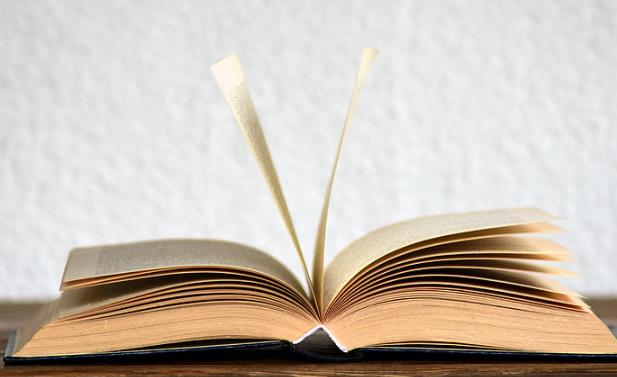
往年注册护士执业证书书有电子执照吗? 往年还没有护士执业证书电子照,到目前可以注册,注册好后就可以显示你的护士执业证书有关信息。 往年护士证第一次注册超过要求规定的时间了...
护士考试
江西警校大多数情况下要排名多少才可以上? 30名。江西警校大多数情况下需班級成續排名第30名才可以上。江西警校的錄取分數線並不是特別高,大多数情况下学员都可以考取通過,難度不大...
护士考试
往年的护理士执业资格证怎么从网络在线查? 护士证编号查询可以打电话号码向问卫生局或者卫生部人才交流服务中心,大多数情况下都拥有记录。护士执业证书书编号和信息可以上国家卫生...